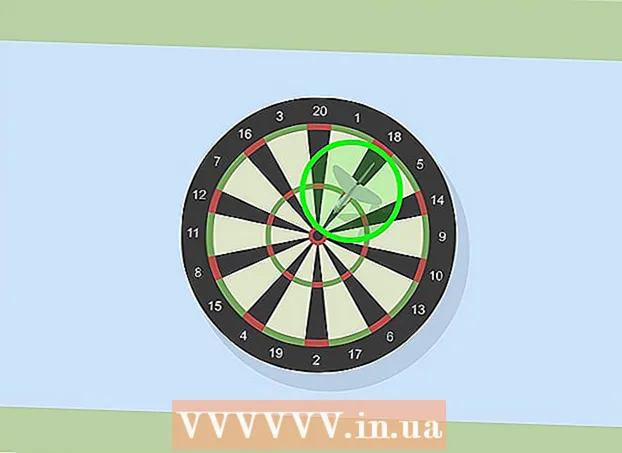Schrijver:
Peter Berry
Datum Van Creatie:
11 Juli- 2021
Updatedatum:
23 Juni- 2024

Inhoud
Torrent-bestanden zijn een van de meest populaire manieren om gegevens online te delen. Download gewoon de juiste app en u kunt torrents op uw Android-apparaat net zo gemakkelijk gebruiken als op een computer. Je moet een andere app downloaden om het bestand te openen dat je zojuist hebt gedownload via de torrent-link. Wanneer je torrents downloadt op een Android-apparaat, moet je verbonden zijn met wifi om te voorkomen dat je veel mobiele data gebruikt.
Stappen
Deel 1 van 2: Torrent downloaden
Ontdek welke bestandstypen u kunt downloaden. Met torrents kun je bijna elk bestandstype naar je Android-apparaat downloaden, maar niet alle bestanden werken op Android. Het downloaden van een EXE-bestand heeft bijvoorbeeld geen zin, omdat het alleen op Windows-besturingssystemen draait. U kunt het bestand naar uw computer kopiëren als u het wilt gebruiken, maar het kan niet op Android worden gebruikt.
- U kunt de meeste mediabestanden inschakelen als u een mediaspeler zoals VLC installeert.
- U kunt apps op Android installeren met APK-bestanden.
- U moet een speciale applicatie installeren om het archief te decomprimeren.
- U kunt elk bestand downloaden dat niet werkt op Android en het voor gebruik naar uw computer kopiëren.
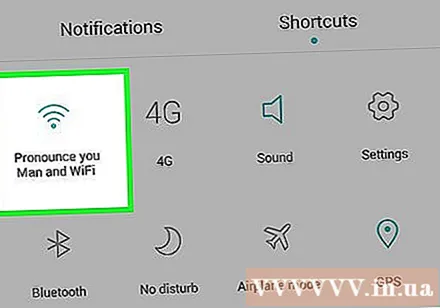
Maak verbinding met een Wi-Fi-netwerk. Torrent gebruikt zo veel, zo veel gegevens moet worden geadviseerd om uw Android-apparaat met het draadloze netwerk te verbinden voordat u torrents downloadt. Dit is om ervoor te zorgen dat u uw mobiele data-abonnement niet overschrijdt en extra kosten maakt. Tegelijkertijd gaat het downloaden via wifi ook sneller.
Download en installeer een torrent-app uit de Google Play Store. Om torrents naar uw Android-apparaat te downloaden, moet u torrent-software installeren en verbinding maken met andere gebruikers. Hier zijn enkele populaire toepassingen:- Flud
- uTorrent
- BitTorrent
- tTorrent

Open de torrent-app voordat je de torrent downloadt. U moet uw instellingen controleren voordat u begint met het downloaden van het bestand.
Open het menu Instellingen. Het testproces is voor elke toepassing anders. Gewoonlijk opent u het menu door op het pictogram ⋮ of ☰ te tikken en Instellingen te selecteren.
Zoek het gedeelte "Bandbreedte". In dit gedeelte kunt u de upload- en downloadsnelheid beperken. Deze optie is geschikt als je van plan bent om te torrents op een 4G-netwerk. Als je torrents downloadt via wifi, vind je de snelheidslimiet niet erg.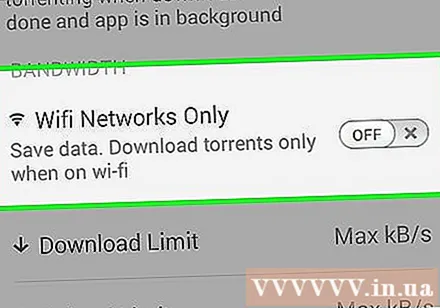
- In uTorrent kun je alleen downloaden instellen als je bent verbonden met wifi. Op Flud vindt u de Wi-Fi-instellingen in het menu "Energiebeheer".
Stel het downloadadres in. In het menu "Opslag" kunt u een map kiezen om het gedownloade bestand op te slaan. De meeste gebruikers behouden de standaardinstellingen.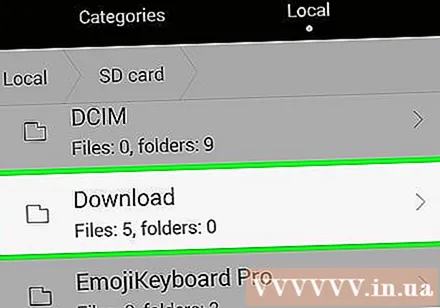
Zoek een torrent-bestand om te downloaden. Nadat je de torrent-app hebt geconfigureerd, kun je beginnen met het downloaden van het bestand naar je computer. Torrents eten gegevens zeer snel op, u moet alleen torrents downloaden wanneer u bent verbonden met wifi.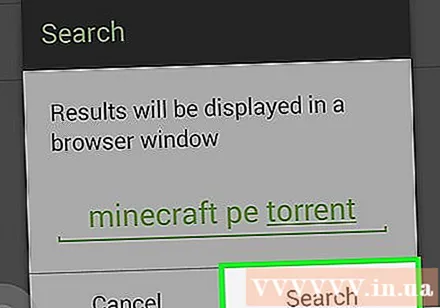
- Er zijn veel verschillende torrent-sites die regelmatig veranderen vanwege de twijfelachtige juridische status. Idealiter typ je wat je wilt vinden op Google en voeg je het woord "torrent" toe.
Klik op de torrent die je wilt downloaden. Selecteer je torrent-app in de lijst met apps die verschijnen.
- Vergeet bij het kiezen van een torrent niet de opmerkingen te lezen om er zeker van te zijn dat het bestand vrij is van virussen.
- Probeer torrents te downloaden met veel seeders. Dit om voor een goede verbinding te zorgen en om bestanden sneller te kunnen downloaden.
- Als je een torrent-bestand hebt gedownload maar geen verzoek hebt gezien om het te openen in je torrent-app, moet je het zelf openen. Ga naar uw app-lade en selecteer "Downloads" of open een app voor bestandsbeheer en navigeer naar de map Downloads. Klik op het torrent-bestand en selecteer een torrent-app uit de lijst.
Bevestig dat u het bestand wilt downloaden. Voordat het downloaden begint, heeft u de mogelijkheid om het bestand een andere naam te geven en een andere opslaglocatie te kiezen. Klik op de knop "+" om bestanden aan de downloadlijst toe te voegen.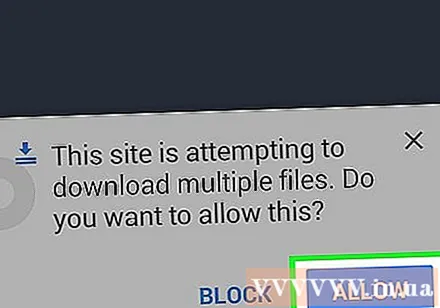
Wacht tot het downloaden is voltooid. De downloadsnelheid is afhankelijk van de lijnsnelheid en andere netwerkfactoren. De downloadtijd is afhankelijk van de bestandsgrootte. Je kunt de voortgang van het downloaden volgen op het scherm van de torrent-applicatie. advertentie
Deel 2 van 2: Open gedownloade bestanden
Lees hoe torrents bestanden overdragen. Torrents fungeren als een middel om alle bestandsindelingen te converteren, wat betekent dat u het gedownloade bestand mogelijk niet kunt gebruiken zonder dat de juiste applicatie is geïnstalleerd. RAR is bijvoorbeeld het gebruikelijke formaat van torrent-bestanden, maar Android kan het niet extraheren. U moet een compatibele applicatie downloaden om bestandsindelingen te openen.
Download een app voor bestandsbeheer. Nadat je een torrent hebt gedownload, moet je de bestandslocatie vaak wijzigen. Beter nog, installeer een app voor bestandsbeheer om gedownloade bestanden snel te vinden en te beheren. Hier zijn enkele populaire toepassingen: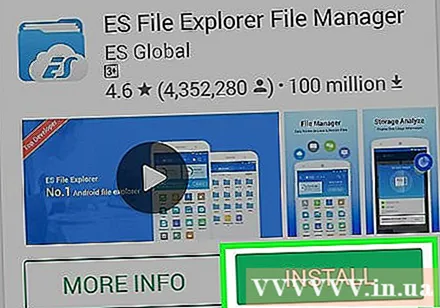
- ES Bestandsverkenner
- Root Explorer
- Kabinet
Download een archief- of bestandsopener om het RAR-formaat te openen. Als u een RAR-archief moet openen, moet u een speciale applicatie gebruiken. Er zijn veel toepassingen voor het opslaan en openen van bestanden die dit bestand kunnen openen.
Download de mediaspelertoepassing om MKV-bestanden te openen. Veel video's die van torrents zijn gedownload, hebben de indeling MKV. De standaardvideospeler kan dit formaat soms niet openen. Hier zijn enkele populaire en gratis apps: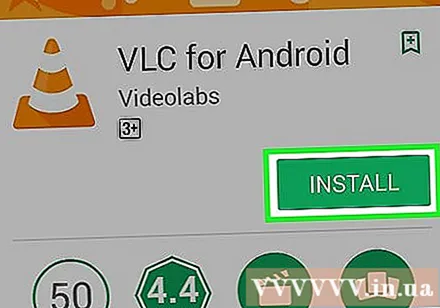
- VLC voor Android
- MX-speler
Wijzig de beveiligingsinstellingen van uw apparaat om APK-bestanden te installeren. Als u Android-apps downloadt via een torrent-bestand, kunt u apps installeren door uw beveiligingsinstellingen aan te passen, zodat u apps uit andere bronnen kunt installeren. Zorg ervoor dat de app betrouwbaar is, aangezien dit uw apparaat gemakkelijk met malware kan infecteren.
- Open de app Instellingen en selecteer Beveiliging.
- Vink het vakje "Onbekende bronnen" aan en bevestig dat je wilt activeren.
- Navigeer naar de downloadmap en klik op het APK-bestand. Volg de instructies om de applicatie te installeren.
Waarschuwing
- Het downloaden van auteursrechtelijk beschermde inhoud is in de meeste landen illegaal.
- Sommige providers beperken het verkeer of blokkeren alle torrent-uitwisselingen. Torrents mogen alleen worden gedownload als ze zijn verbonden met wifi.